您所在的位置: 首页 > 教程首页 > 数码电子 > 小米8se手机负一屏关闭方法教程
小米8se怎么关闭负一屏?负一屏可以根据您的使用习惯和场景进行智能推荐,但有些小伙伴不是很喜欢这个功能,接下来飞翔铭月就教大家如何关闭负一屏。
小米8se怎么关闭负一屏

长按桌面空白处即可进入桌面编辑模式,或者点击桌面上的【设置】图标
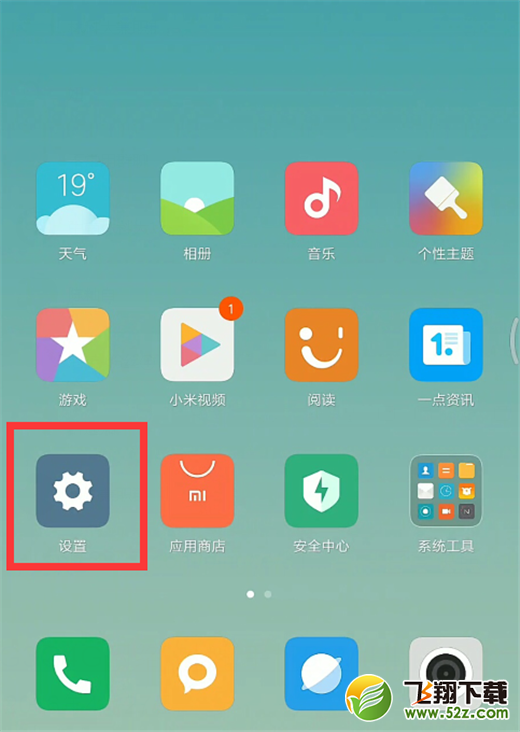
在设置界面,下拉找到【桌面与最近任务】点击打开此选项
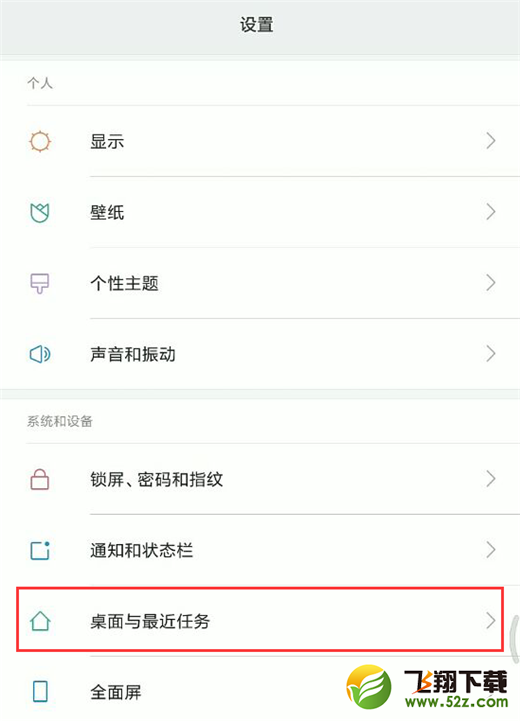
在桌面与最近任务界面中,这里的【桌面信息助手】的开关是打开的,这个就是负一屏的内容,我们点击关闭开关
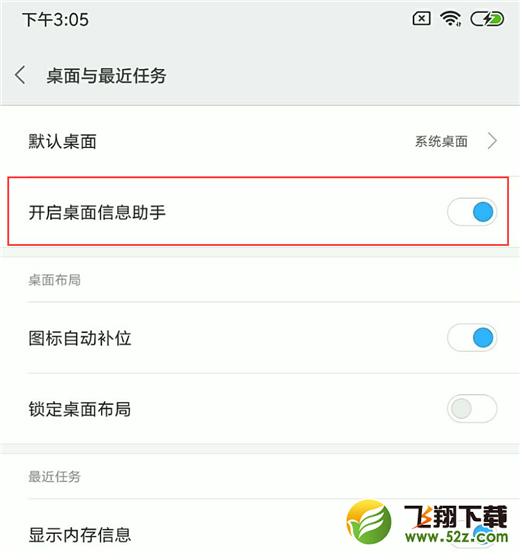
点击后会弹出确认信息,再次点击【关闭】按钮即可
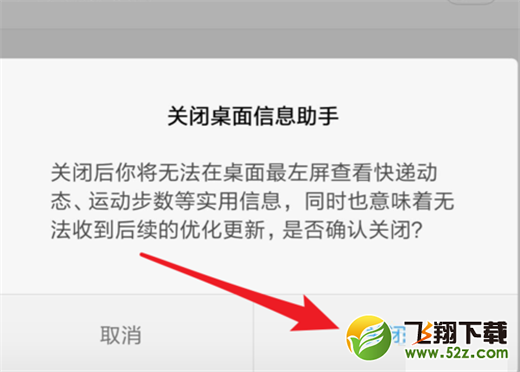
关闭后,退出桌面编辑状态,现在怎么往右边滑动,都不会显示负一屏了

















